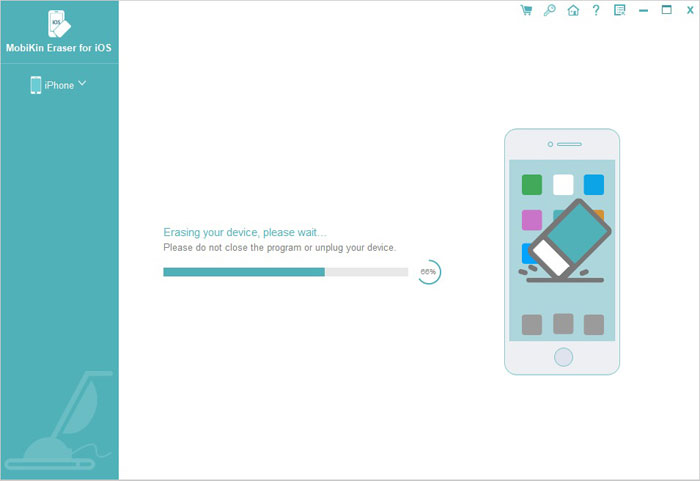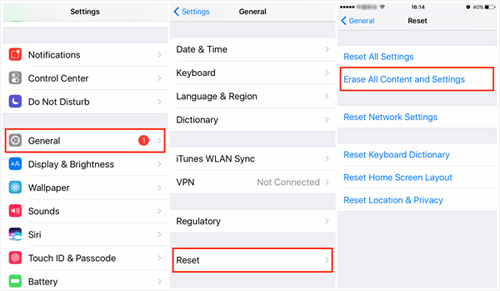
Creo que muchos consumidores quieren tener los últimos modelos de teléfonos inteligentes. Es por eso que cada vez más personas obtienen los últimos modelos telefónicos vendiendo o intercambiando sus teléfonos viejos para reducir el costo de comprar teléfonos nuevos. Sin embargo, ya sea que esté vendiendo o renovando su dispositivo, debe borrar todo el contenido y la configuración de su iPhone, iPad y iPod por adelantado para proteger sus datos personales y la privacidad. Esta también es una forma efectiva de mejorar la velocidad de su teléfono si cree que su teléfono se está volviendo cada vez más lento. A continuación hay 4 formas eficientes de ayudarlo a borrar todo el contenido y la configuración de los dispositivos iOS.
Parte 1. ¿Cómo borrar todo el contenido y la configuración del iPhone directamente?
Para eliminar todo el contenido y la configuración de su dispositivo iOS directamente, se requiere ID de Apple en su iPhone, iPad y iPod. Simplemente siga los pasos para probar la forma más fácil de borrar su dispositivo iOS. Establecemos iPhone como ejemplo:
Paso 1. Encienda su iPhone y vaya a tocar Configuración> General> RESET> Borrar todo el contenido y la configuración.
Paso 2. Toque Borrar iPhone> Borrar iPhone para confirmar> Ingrese su código de contraseña> Ingrese su ID de Apple y contraseña para desactivar Active Look y eliminar el dispositivo de buscar mi iPhone.
Artículos más útiles:
4 formas de eliminar el historial de navegación de iPad
Cómo desinstalar aplicaciones no deseadas en iPhone y iPad
Parte 2. ¿Cómo borrar un iPhone/iPad/iPod con ID de Apple usando iTunes?
Paso 1. En primer lugar, debe desactivar la función de búsqueda de mi iPhone en su iPhone. Para hacerlo, debe encender su dispositivo e ir a hacer clic en Configuración> iCloud para hacerlo.
Paso 2. Abra iTunes en su computadora y conecte su iPhone a esta computadora. Elija confiar en la computadora en la ventana emergente de su iPhone.
Paso 3. El iPhone conectado será detectado por iTunes. Simplemente vaya a la barra lateral izquierda en iTunes para seleccionar su iPhone y luego haga clic en Resumen> Restaurar iPhone …
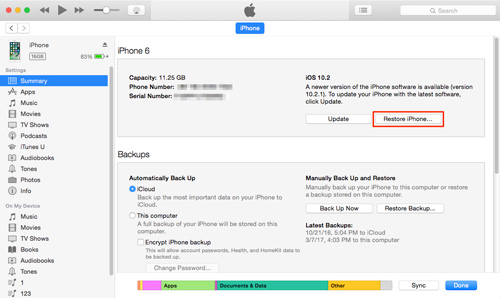
Parte 3. ¿Cómo borrar iPhone sin ID de Apple usando iTunes?
Aquí en esta parte, le diremos cómo borrar el iPhone sin ID/contraseña de Apple usando el modo DFU a través de iTunes.
Paso 1. Inicie iTunes en su computadora y conecte su iPhone a través de un cable USB.
Paso 2. Debe convertir su iPhone en modo de recuperación. Para lograr eso, debe presionar el botón de inicio y el botón Wake/Sleep hasta que vea la pantalla de recuperación (para el iPhone 7, presione el botón de volumen hacia abajo y el botón Wake/Sleep). Luego, haga clic en Aceptar en la ventana emergente en iTunes.
RELATED: Cómo Borrar Notas Permanentemente del iPhone 14/13/12/11/XS/XR
Paso 3. En la ventana principal de iTunes, debe hacer clic en Resumen y elegir Restaurar iPhone …
Nota: Las tres formas anteriores de borrar el contenido y la configuración del iPhone en realidad no pueden eliminar archivos para siempre y esos archivos eliminados aún se pueden recuperar con algunos programas profesionales de recuperación de datos de iPhone. Si desea eliminar todos los datos en iPhone, iPad y iPod de forma permanente, puede seguir leyendo en la parte 4 en la siguiente.
Parte 4. Borrar los datos del iPhone permanentemente sin iTunes o Apple ID
borrador de datos de iPhone se considera una de las mejores herramientas para eliminar y sobrescribir por completo del contenido original de iPhone y hacer que se elimine permanentemente con cero posibilidad de recuperación. Utiliza un modo de borrado profesional y maduro para eliminar permanentemente sus diversos datos, incluidos contactos, correo de voz, mensajes, historial de llamadas, fotos, videos, música, calendarios, etc. Si planea vender o intercambiar su teléfono anterior, entonces el borrador de datos de iPhone es su mejor opción. Con este software, puede estar seguro de que incluso si otras personas usan el software de recuperación de datos de iPhone, sus datos eliminados no serán restaurados o caerán en las manos equivocadas.
Características principales que puede disfrutar del borrador de datos del iPhone:
Pasos para borrar los datos del iPhone de forma permanente con el borrador de datos de iPhone:
Paso 1. Descargue, instale y inicie el software de borrado de datos de iPhone en su computadora, luego conecte su iPhone, iPad o iPod a la misma computadora con un cable USB. Para continuar con los pasos, debe confiar en la computadora en su dispositivo iOS en primer lugar.

Paso 2. Elija la opción de «borrar datos privados» en la interfaz del programa, y luego el programa comenzará a escanear todos los archivos en el dispositivo conectado. Después del escaneo, todos los tipos de archivos escaneados que el programa puede borrar se mostrará aquí en la lista.
Paso 3. Elija el tipo de datos que desea eliminar del dispositivo iOS y haga clic en el botón «Borrar ahora» para iniciar el proceso de borrado.